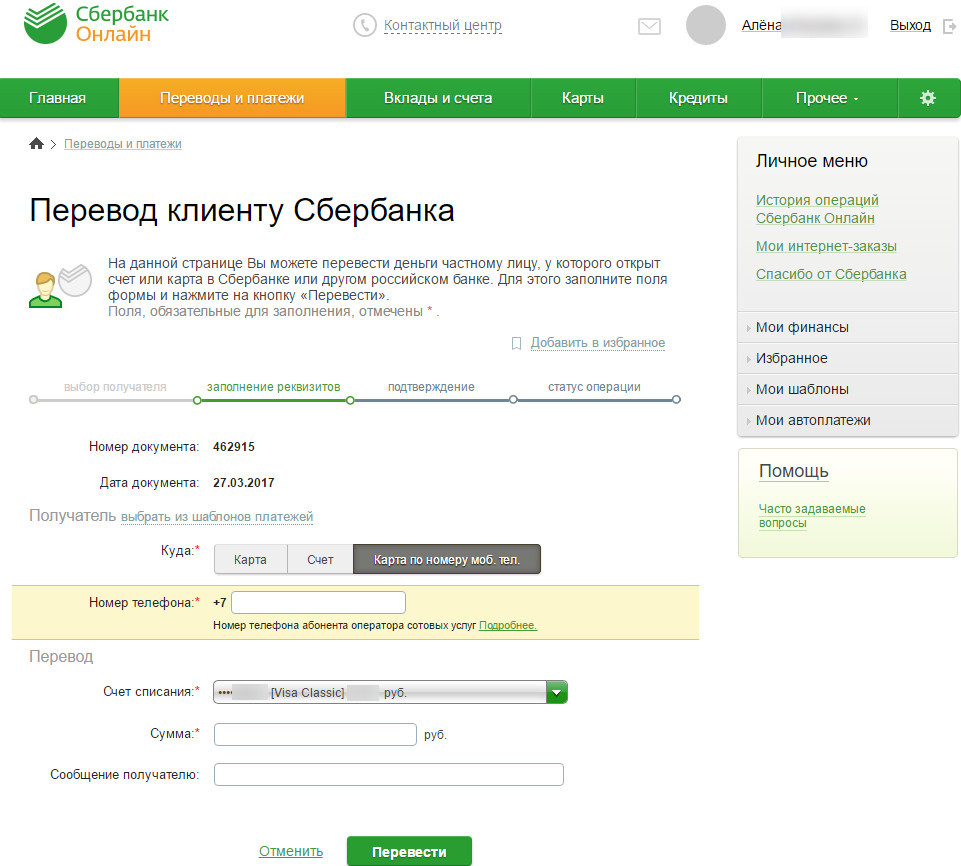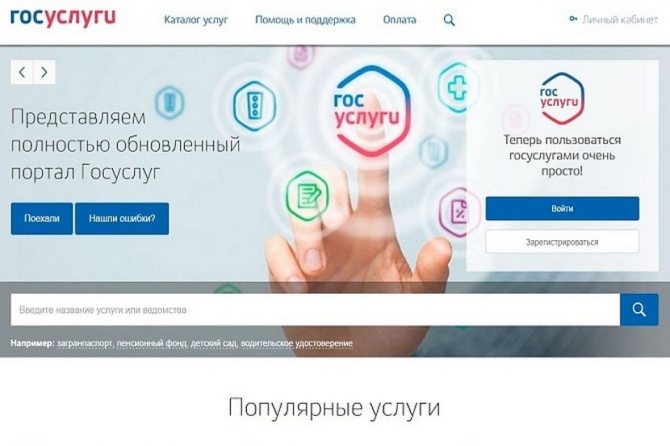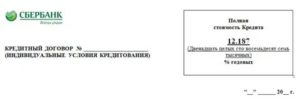Порядок оплаты счета через сбербанк онлайн
Содержание:
- Погашение кредита, взятого в Сбербанке
- Стоимость услуг в Мобильном банке
- Лимиты на проведение операций в Сбербанк Онлайн
- Дополнительные возможности
- Оплата ЖКХ через Сбербанк Онлайн
- Как происходит оплата
- Другие способы оплаты
- Комиссия за оплату через личный кабинет
- Инструкция по оплате счетов
- Оплатить квитанцию через интернет Сбербанк
- Как подключить услугу автоплатеж
Погашение кредита, взятого в Сбербанке
Ежемесячные взносы являются обязательными. Их должны выплачивать заемщики после предоставления финансовой структурой денежных средств. Они вносятся своевременно в сроки, указанные в договоре. Способов оплаты задолженности несколько: через кассу, банкоматы, сторонние сервисы.
Ежемесячные выплаты подразделяются на 2 вида:
- аннуитетные;
- дифференцированные.
Аннуитетные платежи включают часть основного долга и размер начисленных процентов. Их вносят равными частями на протяжении всего срока займа, тело кредита при этом уменьшается.
Дифференцированные выплаты предполагают уменьшение платежной суммы от месяца к месяцу. Основная задолженность распределяется одинаковыми долями, проценты понижаются и начисляются на остаток долга.
До 2011 г. многие банковские учреждения за закрытие кредитной линии до срока, прописанного в соглашении, накладывали на заемщика штраф, боясь потерять свою прибыль. После внесения поправок в статьи 809 и 810 Гражданского кодекса РФ за досрочное закрытие кредитного счета штрафные санкции отменены.
Каждый ответственный гражданин после получения потребительского кредита старается выплатить долг быстрее, чтобы финансово не зависеть от кредиторов. Условия досрочного погашения кредита в Сбербанке и обязательства прописаны в документе, заключенном между 2 сторонами — кредитором и кредитополучателем.
Задолженность по аннуитетной линии погашают как частично, так и полностью. Частичное досрочное погашение кредита в Сбербанке Онлайн представляет собой внесение заемщиком денежных средств, которые превышают размер платежа.
Процедуру выполняют уменьшением размера ежемесячного взноса. Для пересчета долга путем сокращения срока выплат или их количества необходимо оформить заявление, иначе средства, которые поступят на карточку, могут постепенно списываться на погашение текущих выплат, при этом уменьшения основной задолженности не будет.
 Пример личного кабинета Сбербанк Онлайн.
Пример личного кабинета Сбербанк Онлайн.
При полном погашении аннуитетной ссуды выплачивается весь долг сразу. Плательщик должен предварительно сообщить финансовой компании о своем намерении погасить всю задолженность.
Менеджер рассчитывает сумму, которую надо выплатить на момент закрытия. После внесения денежных средств договор аннулируется. Клиенту выдается справка о закрытии счета.
Чтобы досрочно заплатить дифференцированные взносы, нужно внести платежи на ссудный счет. При внесении средств, размер которых превышает обязательный платеж по основной задолженности, деньги направляются на списание долга в счет будущих периодов и влияют на время отсрочки. Взносы будут состоять из размера начисленных на остаток долга процентов.
Чтобы погасить задолженность частично, требуется выполнить такой алгоритм действий:
- Заходят на главную страницу через браузер, входят в систему.
- На стартовой странице проверяют наличие денег на карточках, с которых будут произведены выплаты.
- Переходят в меню кредитования.
- Используя подсказки, открывают раздел «Частичное досрочное погашение».
- Указывают параметры займа (номер, дату и сумму взноса).
- Переходят во вкладку «Оформить заявку».
- Проверяют все указанные данные и вводят код с телефона.
Когда заявка оформлена, финансы списываются автоматическим способом в выбранную пользователем дату. Клиент может посмотреть информацию об оплате в меню.
При изменении даты необходимо самостоятельно просчитать сумму дополнительных процентов.
Для самостоятельного расчета оставшейся неоплаченной задолженности клиенты применяют виртуальный калькулятор. Банковский инструмент позволяет рассчитать оптимальный размер выплат и минимизировать переплату.
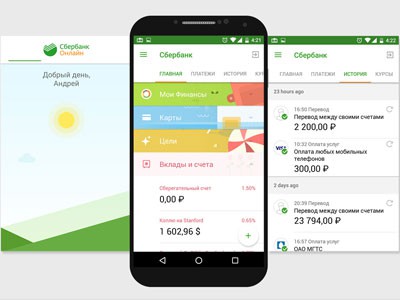 Можно воспользоваться приложением для мобильного телефона.
Можно воспользоваться приложением для мобильного телефона.
Стоимость услуг в Мобильном банке
Стоимость услуг в Мобильном банке Сбербанка зависит от подключенного абонентом тарифа: «Экономный» или «Полный». Необходимый пакет клиент кредитно-финансовой организации в приложении млжет посмотреть и выбрать самостоятельно.
Специалисты Сбербанка не рекомендуют подключать тариф без предварительного ознакомления с тем, платно он предоставляется или нет.
Доступные пакеты и их стоимость
За пакет «Экономный» абонентская плата не снимается, вот почему считается, что он максимально удобен для тех, кто:
- пользуется безналичными платежами нечасто;
- не оплачивает свои товары и услуги дистанционно;
- не является пользователем сервиса Сбербанк онлайн;
- проживает недалеко от мест расположения банкоматов и банковских отделений.
Тариф имеет для физических лиц ограниченный набор функций:
- отсутствие смс-информирования о состоянии счёта при совершении операций;
- платный запрос баланса и просмотр истории действий.
В видео идёт речь о тарифе «Экономный» для Мобильного банка. Размещено на канале «Сбербанкин — всё об услугах и продуктах Сбербанка».
Тариф «Полный» — это расширенная версия Мобильного банка, использование которой предполагает ежемесячную абонентскую плату за обслуживание.
Пакет теперь имеет следующий функционал:
- оплата телефона, в том числе и чужого;
- получение мгновенных уведомлений о проведенных по карточке транзакций;
- получение паролей для доступа в сервис «Сбербанк Онлайн»;
- погашение кредитов;
- денежные переводы между карточками;
- биллинговые и коммунальные платежи;
- оформление страховых полисов;
- создание автоплатежей;
- контроль за бонусным счетом Спасибо;
- покупка билетов через СМС (авиабилеты, театр, выставки и т. д.);
- запрос информации об остатке средств на счету.
Абонентская плата по тарифу «Полный» в 2021 году представлена в таблице:
| Дебетовые карты | Ежемесячная плата за использование всех возможностей Мобильного банка |
Базовые:
|
Первые 60 дней после подключения бесплатно, далее — 30 р. в месяц |
Стандартные:
|
Первые 60 дней после подключения бесплатно, далее — 60 р. в месяц |
Премиальные:
|
0 р. |
Сколько стоит подключение?
За подключение к системе Мобильный банк плата не берется. Но с 1 июня 2021 года для предоставления услуги в обязательном порядке стала осуществляться регистрация номера мобильного телефона клиента Сбербанка с привязкой к номеру его карты. С «пластика» система будет автоматически снимать фиксированную цену, что предусмотрена за пользование Мобильным банком.
Какие функции Мобильного банка платные?
К платным функциям в Мобильном банке относятся:
- sms-извещения;
- запрос истории по счёту банковской карты (пять последних действий) — 15 р.;
- информации о доступном расходном лимите по карточке — 3 р.
Стоимость приведена для тарифа «Экономный», в пакете «Полный» плата за описанные услуги включена в абонентскую и дополнительно начисляться не будет.
Как происходит списание абонентской платы?
Абонентская плата начисляется и списывается ежемесячно разовым платежом. Для функционирования Мобильного банка необходимо его вовремя оплачивать, поэтому на карточке нужно иметь достаточную для списания сумму.
В случае когда средств на «пластике» недостаточно, банк будет блокировать услугу, т. е. произойдет отключение программы. Возобновляется функциональность после поступления денег на счёт и их списания.
Лимиты на проведение операций в Сбербанк Онлайн
В услуге Сбербанк-онлайн на выполнение платежей и переводов через интернет в 2020 году установлены лимиты. Финансовые границы применяются банком для сохранности средств клиентов от посягательств мошенников. В пункте меню «Настройки» персонального кабинета пользователю доступна функция корректировки лимитов, поставленных Сбербанком.
Это достигается путем перехода в настройках и в открывшейся странице слева в меню нажать на пункт «лимиты расходов». После открытия подпункта суточных ограничений изменить данные.
Необходимо учесть, что превышение лимита на совершение операций не влечет за собой полный запрет на выполнение последующих аналогичных действий. Лимиты устанавливаются на операции, сопровождающиеся без ввода одноразового пароля, поступившего в сообщении. При превышении лимита, необходимо подтвердить действие путем совершения звонка в телефонный центр банка.
Установленные Сбербанком лимиты:
- Денежные переводы иным клиентам внутри банка, учреждениям и поставщикам различных сервисов ограничиваются операциями не более 500 тыс. руб. в сутки.
- Перевод на электронные кошельки и на номер телефона любых мобильных операторов ограничены 10 тыс. руб. в сутки.
- Перевод денег с депозитов на расчетные карты ограничиваются как по размеру транзакции – до 1 млн. руб., так и по числу операций – до 2.
Кроме того, платежи суммой до 80 тыс. руб. подкрепляются паролем, направленным на номер телефона либо кодом из чека. При превышении платежа обозначенной суммы, придется обратиться в телефонный центр. Консультант подтвердит операцию, при условии, что сумма не больше 500 тыс. руб. Иначе для выполнения процедуры клиенту придется пройти в офис банка. Указанные лимиты распространяются на сутки, и активируются с момента выполнения первого платежа.

Дополнительные возможности
Благодаря системным ресурсам Сбербанка Онлайн можно максимально упростить процесс внесения платежей. В частности, можно создать шаблон, и оплачивать услуги по базовым параметрам. Применять такую практику можно для любых форм оплаты, например, внесения абонентской платы за городской телефон или оплаты посещения ребёнком детского сада. В таких случаях используются фиксированные суммы, поэтому нет необходимости постоянно вводить повторяющиеся данные.
Кроме этого, упростить процесс оплаты можно благодаря «ИСТОРИИ ОПЕРАЦИЙ». Здесь хранятся данные обо всех проведённых транзакциях. Чтобы совершить аналогичный платёж, нужно перейти в архив операций, найти нужную форму оплаты и выбрать пункт «ПОВТОРИТЬ ПЛАТЁЖ».
Кроме этого, в данном разделе можно распечатывать чеки, подтверждающие факт оплаты выставленных счетов. Учитывая, что иногда возникают спорные ситуации, эта функция будет очень полезна для защиты собственных интересов.
В целом Сбербанк Онлайн обеспечивает пользователям не только максимальный комфорт, но и безопасность денежных переводов.

Оплата ЖКХ через Сбербанк Онлайн
Самый удобный на сегодняшний день способ оплатить коммунальные услуги – система онлайн-банкинга Сбербанк Онлайн. ЖКХ можно оплатить не выходя из дома в любое время суток при наличии подключения к интернету.
Прежде всего вам нужно быть зарегистрированным в системе онлайн-банка. Если у вас уже есть дебетовая карта Сбербанка, вы можете воспользоваться ближайшим банкоматом и, выбрав соответствующее меню, получить распечатку с логином и паролем для входа в личный кабинет, которые затем можно изменить по желанию. Также зарегистрироваться можно прямо из дома – если к вашей карте привязана услуга «Мобильный банк». Регистрируясь в личном кабинете, введите номер карты – и на ваш мобильный придет сообщение с данными для входа. Другой способ узнать свой логин и пароль для интернет-банкинга – обратиться к специалисту в отделении банка, который предоставит вам не только данные для входа, но и инструкцию по использованию сайта.
После того, как вы получили доступ к личному кабинету Сбербанка, вы можете пользоваться его услугами – в том числе и оплатой ЖКХ.
Для того, чтобы оплатить ЖКХ через онлайн-банк, нужно:
- Пройти в меню «Платежи и переводы»,
- Найти пункт «ЖКХ»,
- Выбрать необходимую услугу и ее поставщика,
- Заполнить форму квитанции,
- Подтвердить операцию присланным на ваш номер СМС-паролем.
Вы также можете сохранить шаблон заполнения квитанции, чтобы каждый раз не вводить данные и менять только сумму к оплате.
Оплатить коммунальные услуги через Сбербанк можно и с экрана мобильного телефона – для этого разработано приложение Сбербанк Онлайн для смартфонов на платформах iOS, Android, Windows, которое можно скачать в магазинах, привязанных к этим платформам, или же на официальном сайте банка.
Как происходит оплата
Как оплатить квартплату через «Сбербанк Онлайн»? Инструкция следующая. Итак, вы нашли организацию, услуги которой собираетесь оплатить. После ее выбора появится окно, где вы должны будете ввести свои данные. Необходимо будет указать номер вашего лицевого счета, адресные данные, показания счетчика. Для оплаты газа нужно знать личный номер потребителя, состоящий из десяти цифр. В поле «Услуга» будет предоставлен выбор, платите ли вы по счетчику или по тарифу. Номер своего лицевого счета можно посмотреть в квитанции.
Также в поле «Оплата с…» нужно будет выбрать источник списания средств. Выберите одну из ваших карт или счет. После заполнения поля «Сумма» нажимайте на кнопку «Продолжить».
Обновившаяся страница покажет вам введенные данные. Тщательно их проверьте. Если ошибок нет и вы все указали верно – нажимайте на кнопку «Подтвердить по СМС». На ваш телефон поступит СМС-сообщение с кодом подтверждения. Введите его, нажмите «Подтвердить». После этой операции платеж будет принят к исполнению. На обновившейся странице вы сможете посмотреть его статус – в обработке или исполнен.
Внизу страницы вам будет предложено сохранить успешный платеж как шаблон. В дальнейшем это позволит сэкономить время и не вводить повторно ваши реквизиты. Для ежемесячных регулярных платежей не придется менять даже сумму. Вся оплата будет выполняться за несколько минут.
Нужно сказать, что в некоторых случаях платеж необходимо подтвердить у специалиста Сбербанка. Это необходимо для того, чтобы удостовериться, что отправитель платежа именно вы, а не злоумышленник. Таким образом, мы подробно рассмотрели вопрос о том, как оплатить квартплату через «Сбербанк Онлайн» по лицевому счету.
Другие способы оплаты
Разумеется, интернет-банкинг — это всего лишь одна из доступных опций. Если гражданину удобнее погасить обязательство «классическим» методом, никаких препятствий он не встретит. По состоянию на 2019 год, перечислить средства в ФНС можно и без сайта Сбербанка: с помощью мобильного приложения; через банкомат или терминал; в территориальном отделении банка.
Мобильное приложение. Несомненный плюс метода заключается в возможности погасить обязательство в любом месте и в любое время — был бы интернет. Для совершения транзакции нужно ввести пятизначный ПИН-код своего личного кабинета для входа в приложение.
После проверки найти в шапке приложения вкладку «Платежи», затем — «Налоги, штрафы, ГИБДД». В открывшемся окне найти вкладку «Поиск и оплата налогов ФНС». Все остальные действия происходят по тому же принципу, что и при уплате обязательств через сайт.
Банкомат. Наиболее удобен этот вариант тем, кто по неким причинам не имеет карточки от Сбербанка: только при оплате через банкомат можно совершить платеж с любой карты. Кроме того, внести деньги в счет налога можно за одну минуту, воспользовавшись штрих-кодом. Однако стоит учесть, что для оплаты посредством считывания штрих-кода наличие квитанции обязательно.
Для оплаты нужно вставить карту в банкомат, ввести четырехзначный ПИН-код, выбрать вкладки «Платежи» –> «Способ оплаты» –> «Региональные услуги» и далее по известной инструкции. Если в банкомат встроено считывающее устройство, в «Способах оплаты» нужно выбрать «Оплата по QR-коду», после чего квитанцию следует поднести на расстояние около 10 см от устройства. Все данные введутся автоматически.
В отделении банка. Данный способ оплаты приоритетен в случаях, когда нужно оплатить крупные налоговые суммы — такие, как налог на имущество физических лиц (авто, недвижимость и так далее). Средства, переведенные через Сбербанк Онлайн, могут быть попросту заблокированы. Для оплаты в обязательном порядке нужно иметь при себе документ, удостоверяющий личность, и квитанцию.
Произвести транзакцию можно как с помощью наличных, так и прямым переводом между банковскими счетами
Обратите внимание: сотрудник банка обязан выдать вам квитанцию об оплате. Документ должен быть оформлен в установленной законом форме, с личной подписью сотрудника и печатью банка
Таким образом, даже если интернет-банкинг не вполне подходит пользователю, он всегда может выбрать более удобные способы оплаты исходя из сложившейся ситуации.
Комиссия за оплату через личный кабинет
Как уже говорилось, один из плюсов сервиса – экономия средств. Комиссионный сбор может отсутствовать вовсе или будет минимальным по сравнению с аналогичной операцией в банковском отделении. Если комиссия предусмотрена, то система рассчитает ее автоматически и сразу включит в платеж.
Вам может быть интересно:
В целях безопасности платежей в интернете, банком предусмотрены суточные и ежемесячные лимиты на разные виды карточек. Узнать полную информацию по ограничениям можно в разделе системы «Лимиты на операции».

К сервису сбербанка по быстрым оплатам подключается всё больше новых партнеров
Инструкция по оплате счетов
Оплата счетов может быть двух видов: перевод клиенту Сбербанка либо перевод со счета в сторонних организациях. При этом, если перевод отчисляется клиенту Сбербанка, то средства зачисляются в течение 40 минут. А если средства отправляются в другое кредитное учреждение, то рассчитывать на доступ к полученным деньгам можно через 1-3 дня.
В Сбербанке онлайн можно оплачивать различные платежи
Оплатить выставленный счет поможет следующая инструкция:
- на первом этапе производится регистрация в личном кабинете. Рассчитывать на такую процедуру может только владелец пластиковой карты, поэтому при отсутствии пластика необходимо обратиться в банк и оформить моментальный платежный инструмент (карта Моментум выдается моментально и является неименной. Она имеет ограниченную функциональность, но хорошо подходит для осуществления расчетов в Сбербанк онлайн);
- зайти на сайт и в правом верхнем углу нажать «Вход в СБ Онлайн»;
- на новой странице необходимо ввести номер телефона и подтверждающий код, после этого система сгенерирует логин и предложит клиенту создать пароль;
- после этого можно зайти в личный кабинет;
- после входа в кабинет стоит выбрать онлайн счет или карту, с которого будет осуществляться оплата, а в «Операциях» нужно выбрать «Перевод клиенту Сбербанка» или «Перевод организации» и перейти на форму платежа;
- в форму платежа вносятся сумма, фамилия, имя, отчество владельца, а также все реквизиты банка-получателя, если перевод является сторонним;
- на следующей странице осуществляется проверка правильности платежа и суммы, оплата по счету организации подтверждается кодом из SMS.
Таким образом, процедура достаточно легкая. После того, как статус платежа изменился на «Исполнено», средства можно считать отправленными получателю. Если операция осуществляется в рамках Сбербанка, то комиссия за перевод не взимается. Если средства отправляются в сторонний банк либо клиенту Сбербанка, но оформленному в другом регионе, комиссия составит 1%.
Помимо внесения реквизитов самостоятельно, можно выставить счет в Сбербанк Онлайн. В этом случае реквизиты вносить не нужно, достаточно выбрать соответствующий счет и перевести по нему сумму.
Перевод организации
С помощью Сбербанк онлайн можно оплатить счет организации. Представим, как оплатить счет по реквизитам:
- выбрать расчетный счет Сбербанк Онлайн для оплаты;
- выбрать «Перевод денег организации»;
- ввести все реквизиты, включая расчетный счет, который состоит из 20 цифр;
- выбрать сумму и осуществить отправку средств.
Оплата счета по реквизитам
Расчетный счет необходимо вносить внимательно, поскольку ошибка в одной цифре может привести к тому, что средства отправятся другому получателю. Вернуть их будет практически невозможно, только если получатель добровольно не согласится осуществить возврат.
Перевод организации также облагается комиссией в 1%. Средства переводятся в течение 3-х рабочих дней, в зависимости от банка-эмитента счета.
Перевод по реквизитам
Оплатить счет по реквизитам можно в банкомате. Для этого необходимо:
- обратиться к терминальному устройству Сбербанка и вставить карточку;
- выбрать пункт «Платежи переводы» и обратиться к оплате счета клиента либо оплату счета организации (счет которых открыт в Сбербанке либо в сторонней кредитной организации);
- на следующей странице также вводятся основные реквизиты: номер карты клиента и сумма. Операция не нуждается в подтверждении с помощью мобильного телефона. Достаточно лишь нажать кнопку «Далее» и средства будут отправлены.
Оплата по штрих коду
Оплата квитанции по штрих коду более проста, поскольку не предполагает введения каких-либо реквизитов. Для этого необходимо:
- в терминальном устройстве выбрать «Оплата по штрих коду» и поднести штрих код на квитанции к сканеру;
- сканер считает данные квитанции и на экране будут выведены полные реквизиты и сумма к оплате;
- достаточно нажать кнопку «Далее», проверить сумму и данные получателя и осуществить платеж без дополнительных подтверждений. По операции также нужно будет сохранить чек.
Оплата по штрих коду может быть произведена в онлайн режиме с помощью мобильного телефона. Для этого необходимо на сайте SB online выбрать «Оплата по штрих коду» и поднести сканер телефона к квитанции. На экране устройства отобразится полная квитанция, и средства переведутся одним нажатием клавиши.
Оплатить квитанцию через интернет Сбербанк
Оплата по готовой квитанции в системе интернет-банкинге Сбербанка достаточно проста. Основная информация – наименование организации, номер счёта, ИНН и БИК с квитанции. Если готовых разделов для конкретного поставщика нет, вы можете использовать стандартный путь – «Операции» – «Перевести организации». Введя данные с квитанции, нужно аккуратно заполнить поля новой формы – «Детали платежа». В ней указываются ФИО, адрес, назначение оплаты и её период, снова ИНН организации. Можно добавить и ваш телефон (но не обязательно). Если вы оплачиваете квитанции регулярно, сохраните шаблон. А для выполнения платежей свыше заявленного банком ограничения необходимо либо подтверждать каждый платеж в Контактном центре, либо просто подтвердить сохраненный шаблон по бесплатному телефону +7(495) 500 55 50 или 8(800) 555 5550.
Как подключить услугу автоплатеж
Система Сбербанк онлайн предлагает своим клиента автоплатеж за ЖКХ двух видов:
- на фиксированную сумму.
- по выставленному счету.
Что такое автоплатеж ЖКХ на фиксированную сумму? Это функция, позволяющая Сбербанку ежемесячно оплачивать услуги жилищно-коммунального хозяйства, на сумму, указанную клиентом. Например, можно подключить автоплатеж ЖКХ на ежемесячную оплату 10 кубов холодной и 10 кубов горячей воды.
Как работает автоплатеж по выставленному счету? Это ежемесячная оплата Сбербанком квитанций, сумму которых определяет обслуживающая организация. Например, оплата пользования городским телефоном.
Чтобы подключить автоплатеж за коммунальные услуги необходимо:
- Зайти в Сбербанк Онлайн под своим логином и паролем.
- Перейти на вкладку «Платежи и переводы», потом «Мои шаблоны и автоплатежи» и «Подключение нового платежа».
- Найти в списке автоплатежей хозяйство, поставляющие услуги ЖКХ в Вашем регионе, или воспользоваться формой поиска.
- Выбрать организацию и ввести свой личный номер плательщика. Его можно найти на квитанции ЖКХ.
- Выбрать карту, с которой Сбербанк будет совершать автоплатеж коммунальных услуг. На данный момент для этого можно использовать международные платежные карты Сбербанка, и карты национальной платежной системы Мир.
- Выбрать регулярность оплаты коммунальных платежей (раз в неделю, раз в месяц, раз в квартал, раз в год) и дату (день) совершения платежа.
- Указать максимальную сумму для совершения платежа.
- Выбрать способ оплаты: фиксированный платеж или по выставленному счету.
- Подтвердить создание автоплатежа паролем с чека или кодом из СМС сообщения.
Также, автоплатеж в личный кабинет можно добавить через терминал самообслуживания. Последовательность действия та же, что и описанная выше.